youtubeのショート動画というものが登場し、TikTokのような感覚でついつい見てしまう人は多いのではないでしょうか。
TikTokも同様ですが、youtubeのショート動画はバズりやすいと思っています。
動画時間がそもそも短いため編集もしやすく、伸びるのは一時的ではありますが爆発的に再生数が伸びることが特徴です。
youtubeチャンネルを運営している方で、ショート動画はまだ試していないという方は是非試してみてはいかがでしょうか!
ショート動画は本当に伸びる?
「ショート動画って本当に伸びるの?」
と思っている方はいると思いますが、本当に伸びます!
私もyoutubeチャンネルに携わっていますが、youtube動画を切り抜いたものをショート動画として投稿しただけで、一つのショート動画で最高45万回再生まで伸びています。
また、以下の記事で収益化や動画の伸ばし方についてまとめていますので興味があればぜひ。
詳しく書いているので興味があればご覧ください。
というわけで、ショート動画に興味があるのなら是非試してみては如何でしょう!
youtubeショート動画はどうやって投稿するの?
じゃあ肝心の投稿の仕方はどうなのよ!という方に以下の通り紹介します。
ショート動画として投稿するための条件は以下の通りになります。
- タイトルまたは説明に「#shorts」を入れる
- 画面サイズを正方形または縦長に設定する
- 動画長さを60秒以内にする
スマホアプリとパソコンでは投稿の仕方が違うので、それぞれ分けて説明していきます。
投稿がショート動画にならない方はこちら↓
パソコンから投稿する場合
「作成」から「動画をアップロード」
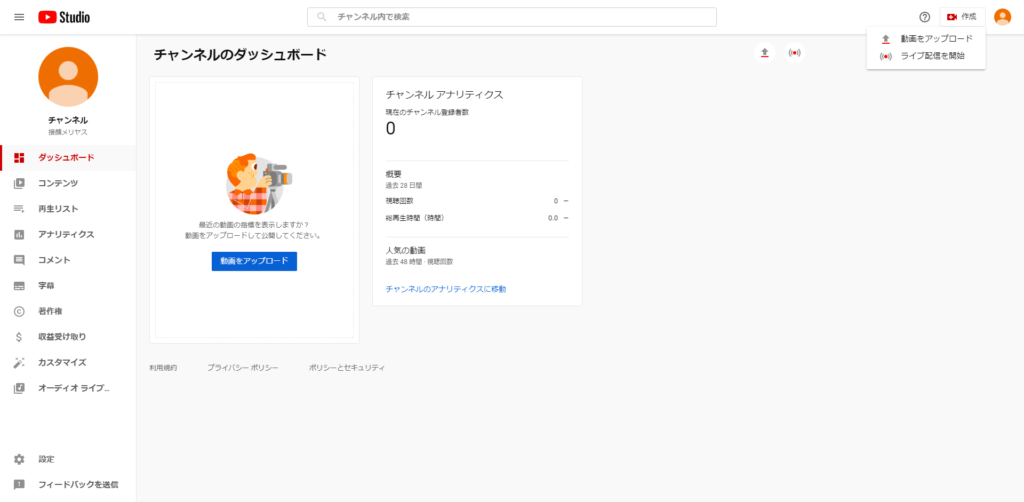
「youtube studio」の右上から「作成」→「動画をアップロード」を選択します。
通常のyoutube動画の投稿の仕方と同じです。
そして、投稿したい動画をドラッグ&ドロップします。
先にも書きましたが、画面サイズは縦長(16:9)、動画長さは60秒以内です。
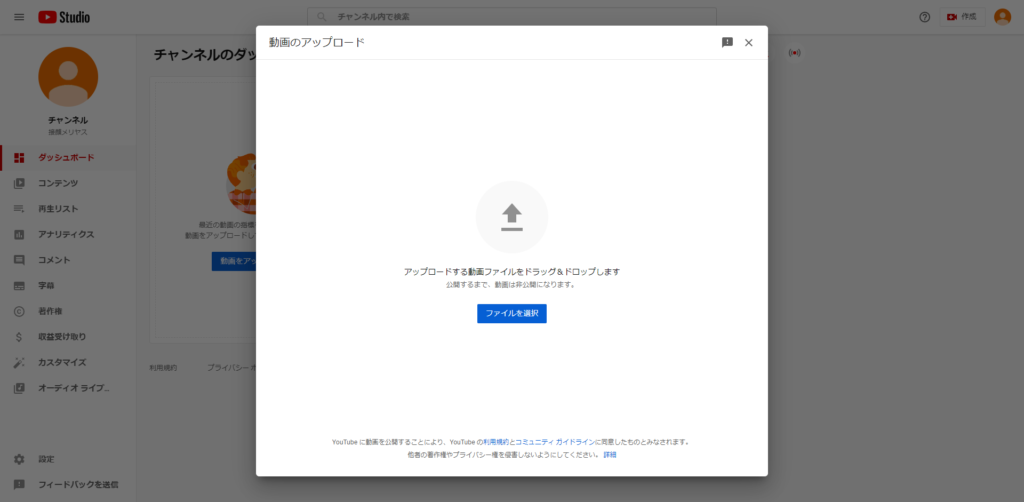
タイトル又は説明文に「#shorts」と記入
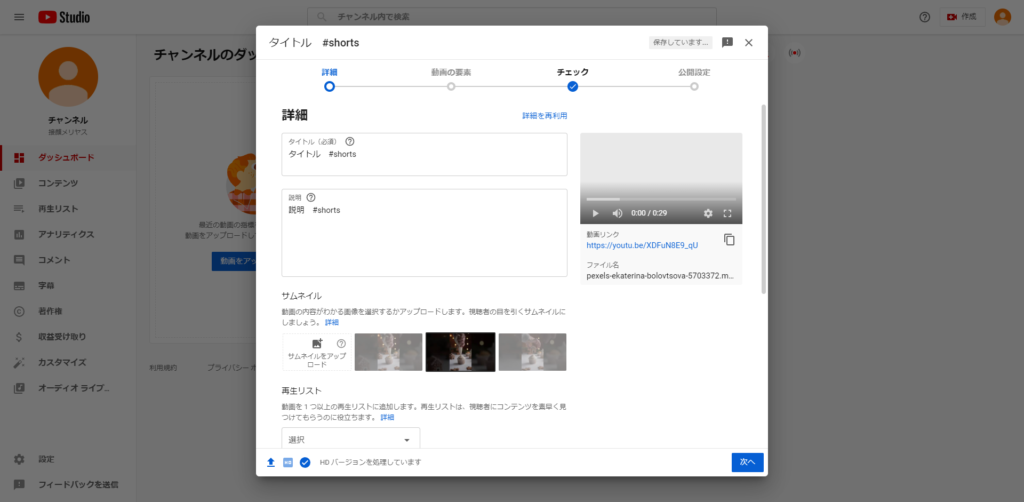
タイトルか説明文どちらかに「#shorts」と入れます。
どちらにも入れる必要はありませんよ。どちらかでOKです。
チェック、公開設定などを行う
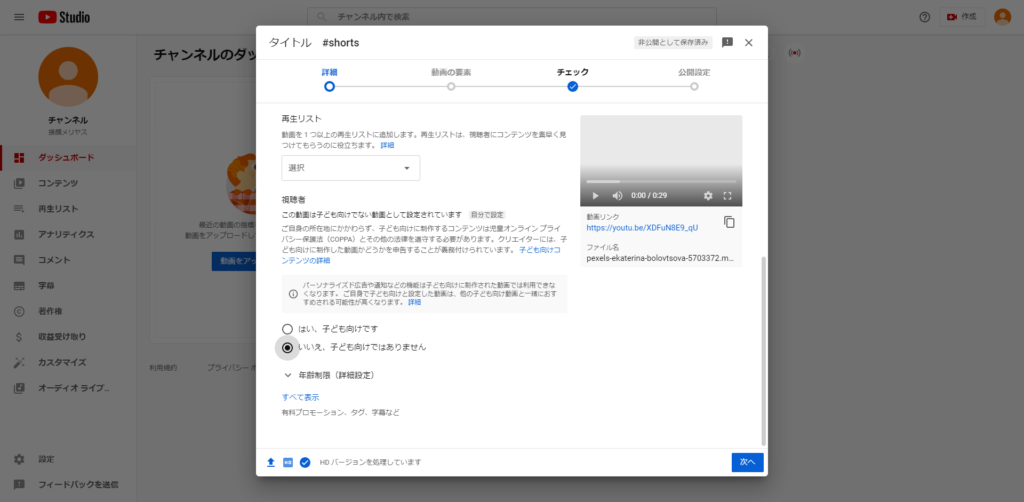
チェックの部分を設定します。特に変えるところがなければ、子供向けかどうかの選択をすればOKです。
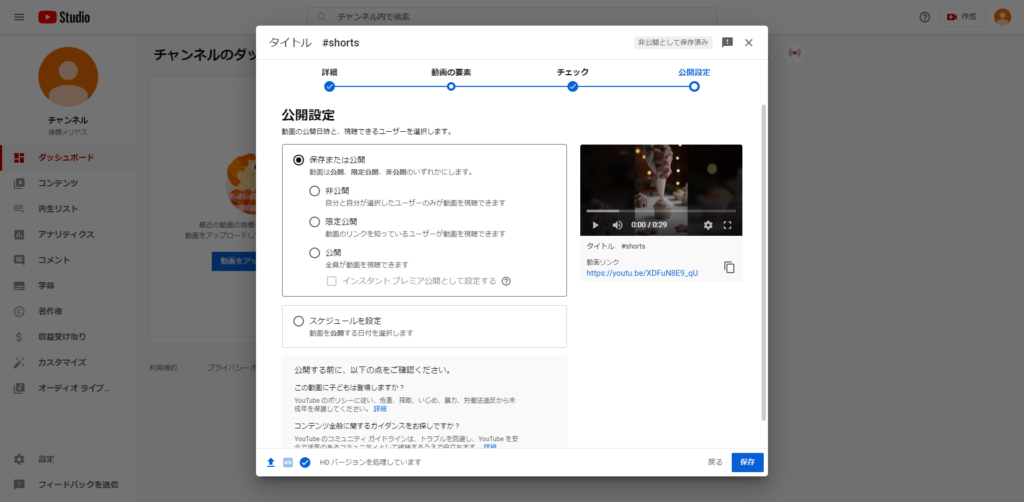
その後、公開設定をします。
公開かスケジュール設定をすれば、人から見られるようになります。
スマホから投稿する場合
画面下の「+」マークから「ショート動画を作成」
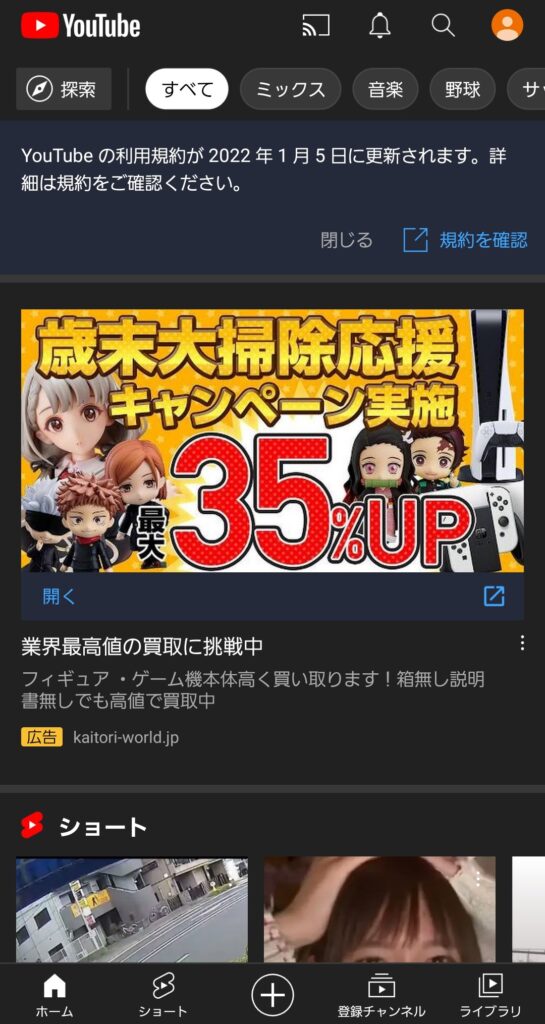
上のように「+」マークをタップすると、

「ショート動画を作成」が出てくるのでタップします。
動画を選択し、公開設定
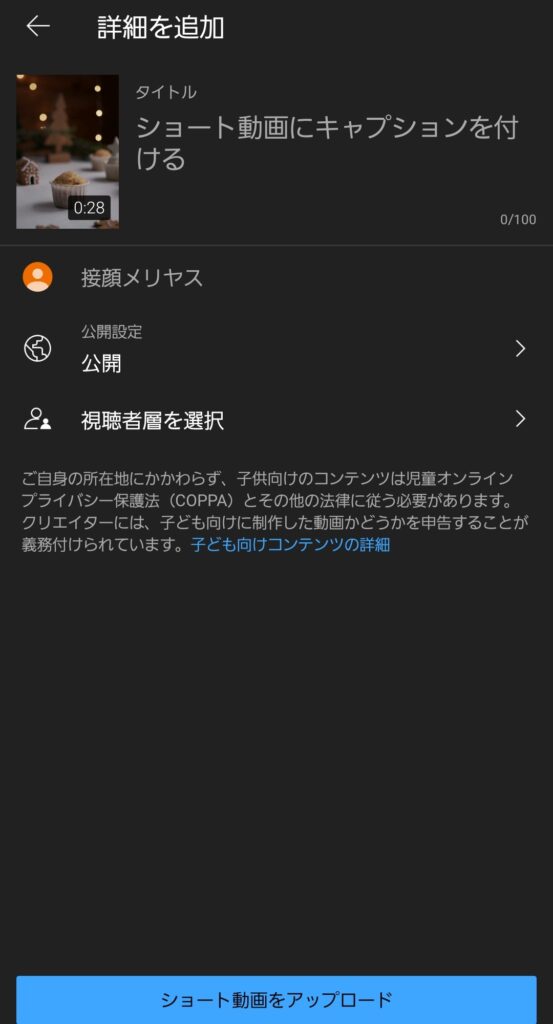
選択し、公開設定などを行います。
先にも書きましたが、 画面サイズは縦長(16:9)、動画長さは60秒以内です。
その後、「ショート動画をアップロード」を押せばOKです。
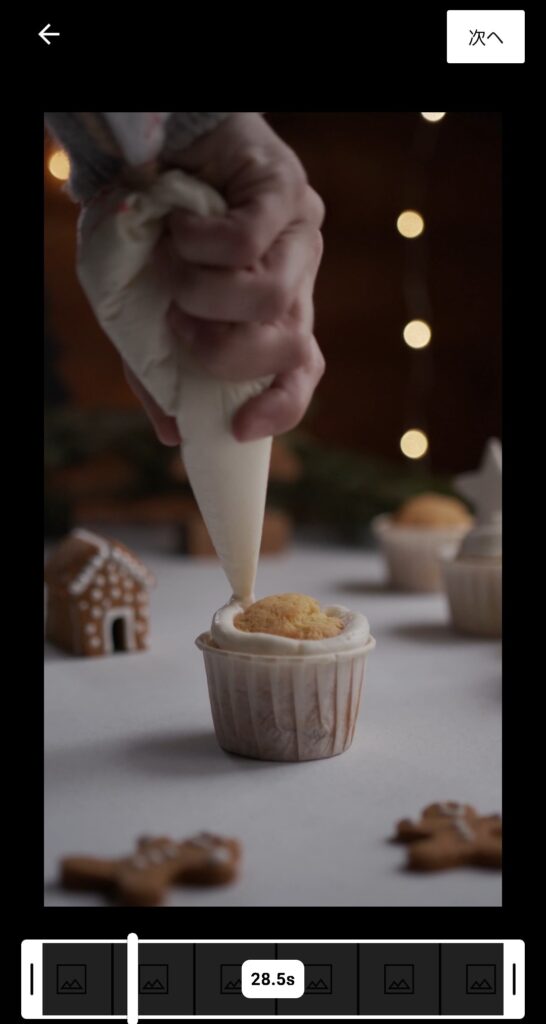
ちなみに切り抜きなどもここでできます。
いくつも投稿してみよう!
以上のように、動画を簡単に投稿することができます。
投稿をすればするほど、どんな動画が伸びるかなど感覚が掴めてくると思います。
数分で終わる作業なので、是非やってみてはいかが?
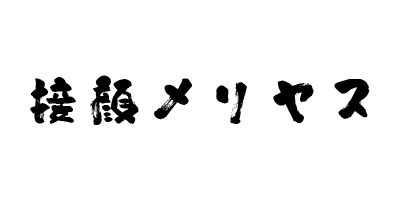
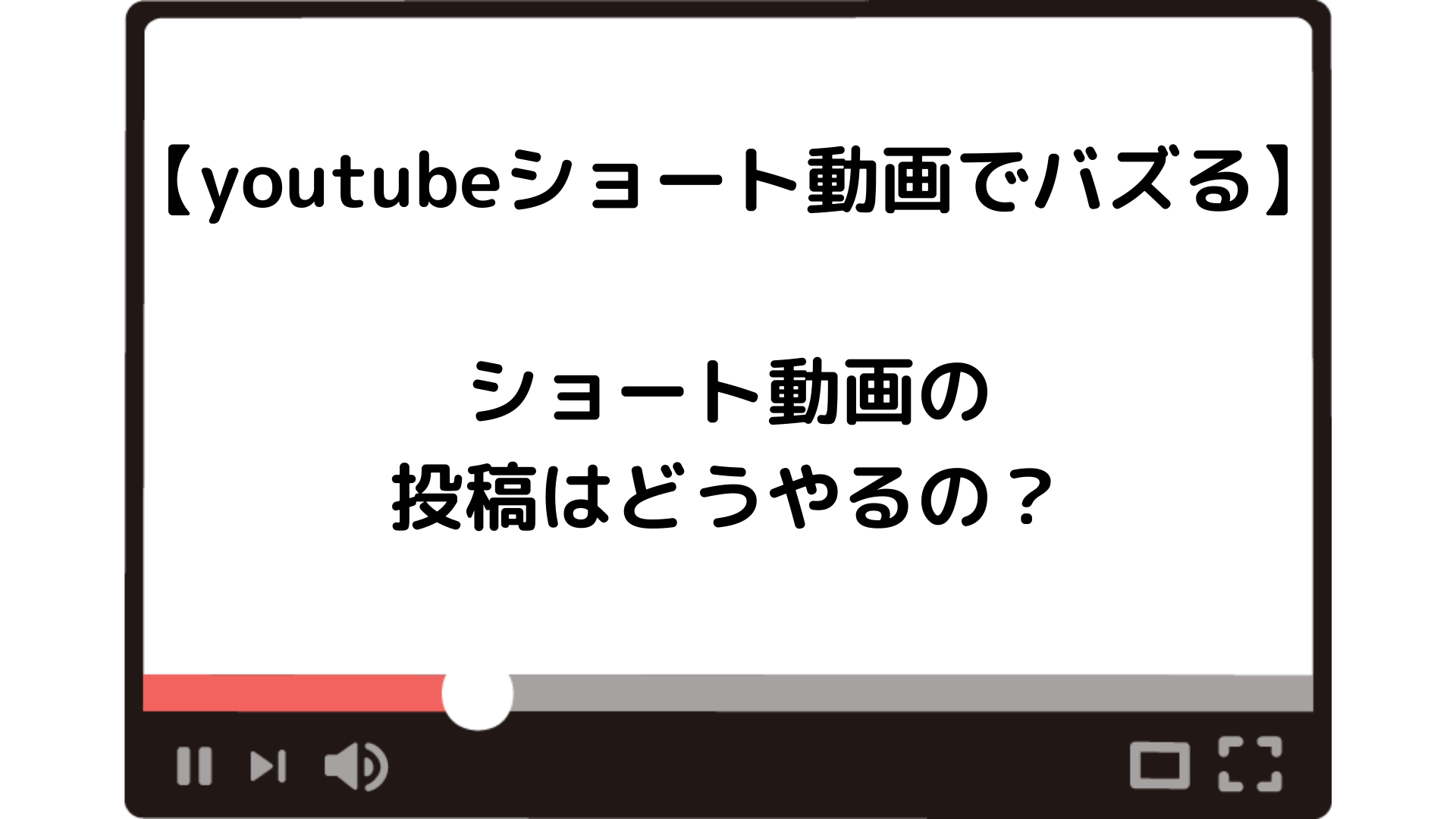





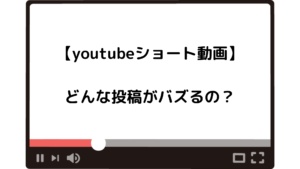
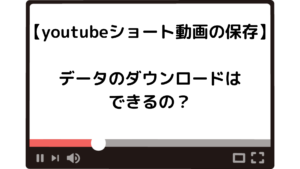

コメント